Artikeleigenschaften
Die Artikeleigenschaften können verwendet werden, um z.B. technische Details eines Artikels im Onlineshop anzuzeigen (Produktdaten) oder um die in einem Shopthema enthaltenen Artikel nach deren Eigenschaften zu ❯filtern.
Inhaltsverzeichnis
Da z.B. für ein Fernsehgerät andere Eigenschaften interssant sind als für eine Waschmaschine, können verschiedene Eigenschaftsklassen definiert werden. Für jede Eigenschaftsklasse können dann spezifische Eigenschaften festgelegt werden.
Wird ein Artikel einer Eigenschaftsklasse zugeordnet, so können anschließend die konkreten Werte für die Eigenschaften dieser Klasse eingetragen werden.
Eigenschaftsklassen definieren
Die Eigenschaftsklassen ("Schablonen") mit den dazugehörenden Eigenschaften werden in der ❯Konfiguration der Artikeleigenschaften definiert.
Dabei können innerhalb einer Klasse beliebig viele Gruppen und innerhalb dieser Gruppen jeweils beliebis viele Eigenschaften angelegt werden.
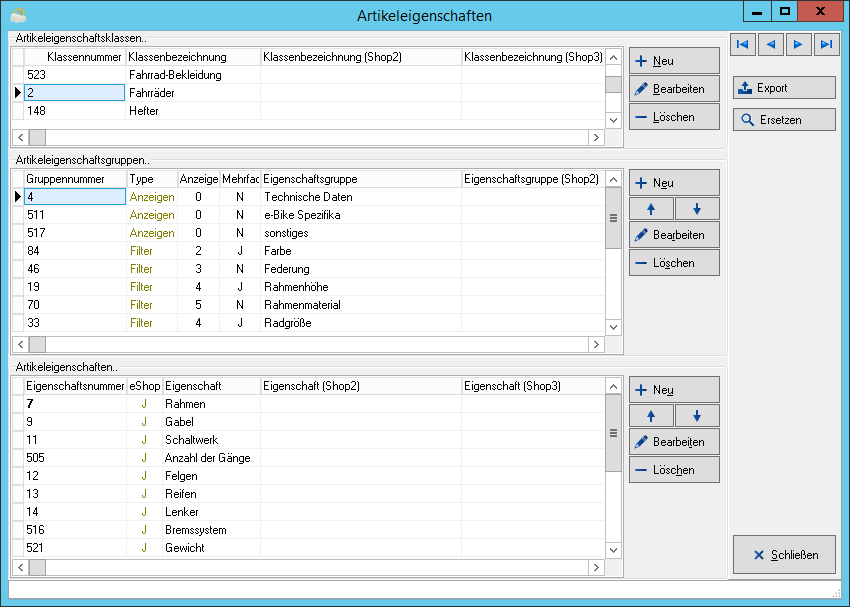
Die Gruppen dienen der besseren Strukturierung der Eigenschaften.
Den Eigenschaften können die konkreten Werte der einzelnen Artikel zugeordnet werden.
Eigenschaftsklassen zuordnen
Die Zuordnung eines Artikels zu einer Eigenschaftsklasse erfolgt in der Artikelverwaltung im ❯Reiter Onlineshop.
Damit wird festgelegt, welche Schablone für diesen Artikel zu verwenden ist.
Klicken Sie im Bearbeiten-Modus auf den Button Eigenschaftsklasse, um dem Artikel eine Eigenschaftsklasse zuzuordnen.
Die Zuordnung eines Artikels zu einer Eigenschaftsklasse kann auch über einen ❯Datenimport erfolgen. Hierfür wird das Zielfeld PROPERTYCLASSNR verwendet.
Werte für die Eigenschaften eines Artikels eintragen
Die konkreten Werte für die Eigenschaften der einem Artikel zugeordneten Eigenschaftsklasse erfolgt ebenfalls in der Artikelverwaltung im ❯Reiter "Onlineshop".
Im Sicht-Modus wird die dem Artikel zugeordnete Eigenschaftsklasse angezeigt. Klicken Sie auf den danebenstehenden Button ..., um die Werte der Eigenschaften sehen und ändern zu können.
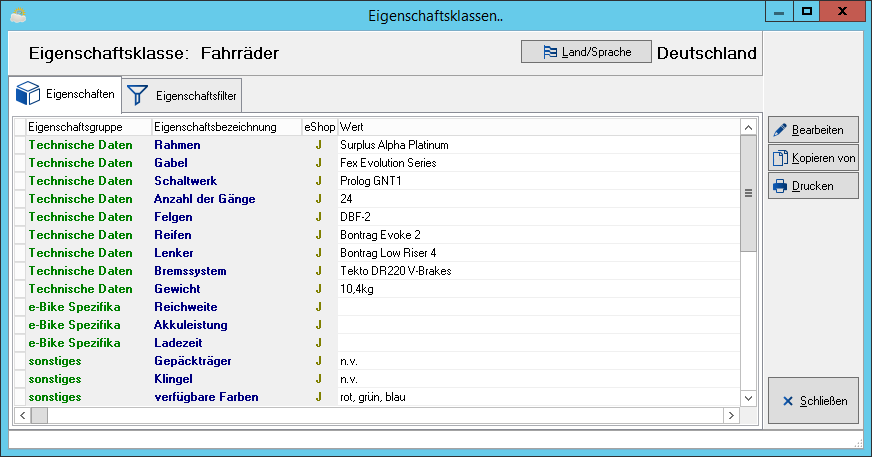
Eigenschaften mit dem Typ Anzeigen werden im Reiter "Eigenschaften" angezeigt, Eigenschaften mit dem Typ Filter werden im Reiter "Eigenschaftsfilter" angezeigt. Eigenschaften mit dem Typ Anzeige+Filter werden in beiden Reitern angezeigt.
Die Werte für die Eigenschaften können auch über einen ❯Datenimport den bereits vorhandenen Artikeln zugewiesen werden. Noch nicht vorhandene Eigenschaftsklassen, Gruppen und Eigenschaften werden dabei durch den Datenimport neu angelegt.
Land/Sprache
Wählen Sie die Sprache aus, für die Sie die Eigenschaftswerte sehen bzw. ändern möchten.
Reiter Eigenschaften
In diesem Reiter werden alle Eigenschaften des Artikels, die in den Produktdaten des Artikels im Onlineshop angezeigt werden können, mit den aktuellen Werten für die oben angezeigte Sprache dargestellt.
Das heißt, Sie sehen hier die Eigenschaften aller Eigenschaftsgruppen mit dem Gruppentyp Anzeige oder Anzeige+Filter der dem Artikel zugeordneten Eigenschaftsklasse.
Nach Klick auf Bearbeiten können diese Werte geändert werden.
Dabei gelten folgende Regeln:
- Eigenschaften, für die kein Wert eingetragen ist, werden bei der Anzeige sowie beim Filter im Shop nicht berücksichtigt.
- Soll eine Eigenschaft mit dem Typ Anzeige+Filter zwar für den Filter verwendet werden, aber nicht in der Beschreibung des Artikels angezeigt werden, so tragen Sie als Wert für die Eigenschaft den Wert x ein. Dieses wird bei Eigenschaften des Typs Anzeige+Filter bei der Anzeige in den Artikeldetails ignoriert.
Reiter Eigenschaftsfilter
In diesem Reiter werden alle Eigenschaften des Artikels, die für die ❯Filternavigation im Onlineshop verwendet werden können, mit den aktuellen Werten für die oben angezeigte Sprache dargestellt.
Das heißt, Sie sehen hier die Eigenschaften aller Eigenschaftsgruppen mit dem Gruppentyp Filter oder Anzeige+Filter der dem Artikel zugeordneten Eigenschaftsklasse.
Nach Klick auf Bearbeiten können diese Werte geändert werden.
Damit ein Artikel beim Filtern nach einer Eigenschaft angezeigt werden kann, muss für diese Eigenschaft ein beliebiger Wert eingetragen sein.
Dabei gelten folgende Regeln:
- Wird die Eigenschaftsgruppe sowohl für die Anzeige in der Artikeldetailansicht als auch für die Filterung verwendet, so muss der in der Artikeldetailansicht anzuzeigende Wert für die Eigenschaft eingetragen werden.
Wenn die Filtergruppe zwar vom Gruppentyp Anzeige+Filter ist aber die Eigenschaft selbst in der Artikeldetailansicht ausgeblendet werden soll, bietet sich jedoch das Zeichen x (ein kleines X) an. Andere Werte werden in der Artikeldetailansicht angezeigt (was durchaus auch sinnvoll genutzt werden kann, wenn man z. B. den Farbwert "rot" noch näher erklären will, z. B. mit "bordeaux"). - Wird die Eigenschaftsgruppe ausschließlich zur Filterung verwendet, so reicht ein "Ankreuzen" der Eigenschaften aus, bei deren Auswahl der Artikel angezeigt werden soll.
Tragen Sie z.B. den Wert x in die jeweilige Eigenschaft ein.
verfügbare Buttons
Bearbeiten
- Klicken Sie auf diesen Schalter, um die Werte der Eigenschaften in den beiden Reitern zu ändern.
Speichern
- Klicken Sie nach dem Eintragen, Ändern oder Löschen von Eigenschaftswerten auf diesen Button, um alle Änderungen zu speichern.
Abbrechen
- Klicken Sie auf diesen Button, um nach dem Eintragen, Ändern oder Löschen von Eigenschaftswerten alle Änderungen zu verwerfen.
Kopieren von
- Klicken Sie auf diesen Button, um die Eigenschaftswerte eines anderen Artikels auf den aktuellen Artikel zu übertragen.
- Durch Klick auf diesen Button können die Eigenschaften des aktuellen Reiters gedruckt werden.
Schließen
- Klicken Sie auf diesen Button, um den Dialog Eigenschaftsklassen zu schließen und zur Artikelverwaltung zurückzukehren.
